Innovation Backlog 구성 요소 설정
Innovation Backlog 앱을 사용하여 사용자에게 빌드가 필요한 앱 및 흐름에 대한 아이디어를 제출하고 현재 프로세스의 문제점을 설명하도록 요청합니다. 사용자가 프로세스를 설명할 때 관련 페르소나, 사용된 도구 및 개선 조치에 대한 정보를 제공합니다. 이 정보는 ROI 및 복잡성 점수를 계산하는 데 사용됩니다.
개발 팀이 빌드할 가장 영향력 있는 아이디어를 선택하거나 다가오는 해커톤을 위해 선택하십시오. 다른 사용자는 아이디어에 투표하거나 기존 아이디어에 자신의 시나리오를 추가할 수 있습니다. 개발자는 포트폴리오를 빌드하기 위해 추가로 피드백과 사용 후기를 요청할 수 있습니다.
Innovation Backlog 솔루션에는 조직의 모든 사용자와 관련된 자산이 포함되어 있으며 프로덕션 또는 Dataverse for Teams 환경에 설치할 수 있습니다.
중요
Innovation Backlog 구성 요소 솔루션은 CoE 스타터 키트의 다른 구성 요소에 대한 종속성이 없습니다. 이는 독립적으로 사용할 수 있습니다.
옵션 1: 솔루션을 프로덕션 환경으로 가져오기
시작하기 전에 스타터 키트 솔루션 사용에 대한 전제 조건을 검토하세요.
- CoE 스타터 키트를 아직 사용하고 있지 않다면 CoE 솔루션을 위한 새로운 환경을 생성하는 것이 좋습니다.
- 다른 CoE 스타터 키트 구성 요소를 이미 사용하고 있는 경우 이 솔루션을 위해 코어 구성 요소 설정의 일부로 생성한 환경을 사용합니다.
aka.ms/CoeStarterKitDownload에서 CoE 스타터 키트 압축 파일을 다운로드합니다.
파일의 압축을 풉니다.
Power Apps에 로그인합니다.
CoE 환경을 선택하십시오. 이 예에서는 Contoso CoE 라는 이름이 지정된 환경으로 가져옵니다.

왼쪽 창에서 솔루션을 선택합니다.
가져오기를 선택합니다. 팝업 창이 나타납니다. (창이 나타나지 않으면 브라우저의 팝업 차단기가 비활성화되어 있는지 확인하고 다시 시도하십시오.)
팝업 창에서 파일 선택을 클릭합니다.
Center Of Excellence Innovation Backlog 솔루션 선택: CenterOfExcellenceInnovationBacklog_x_x_x_xx_managed.zip.
압축 파일(.zip)이 로드되면 다음을 선택합니다.
Microsoft Dataverse(현재 환경), Microsoft Dataverse, 제작자용 Power Apps 및 Power Platform for Admins 커넥터에 대한 연결을 설정합니다. 새 연결을 만드는 경우 새로 고침을 선택해야 합니다. 가져오기 진행 상황은 손실되지 않습니다.

환경 변수를 빈 값으로 두고 다음을 선택합니다.

가져오기를 선택합니다. (약간 시간이 걸릴 수 있습니다.)
가져오기가 성공하면 페이지를 새로 고치고 Center of Excellence-Innovation Backlog 솔루션을 엽니다.
흐름을 켭니다.
일부 테이블을 기본값으로 채우려면 다음 흐름을 켭니다.
- 문제점 추가
- 소프트웨어 도구 업데이트
자세히 알아보기: 흐름 켜기
이제 흐름을 실행하여 일부 테이블을 기본값으로 채웁니다.
문제점 추가 클라우드 흐름을 열고 실행>흐름 실행을 선택합니다.

소프트웨어 도구 업데이트 클라우드 흐름을 열고 실행>흐름 실행을 선택합니다.

둘 다 끝날 때까지 기다리세요. (10분 정도 걸릴 수 있습니다.)
ToolIcons.zip의 압축을 풉니다. 초기 다운로드에서 이 파일을 찾을 수 있습니다.
Innovation Backlog 관리자 앱을 엽니다.

Go 아이콘을 선택합니다.
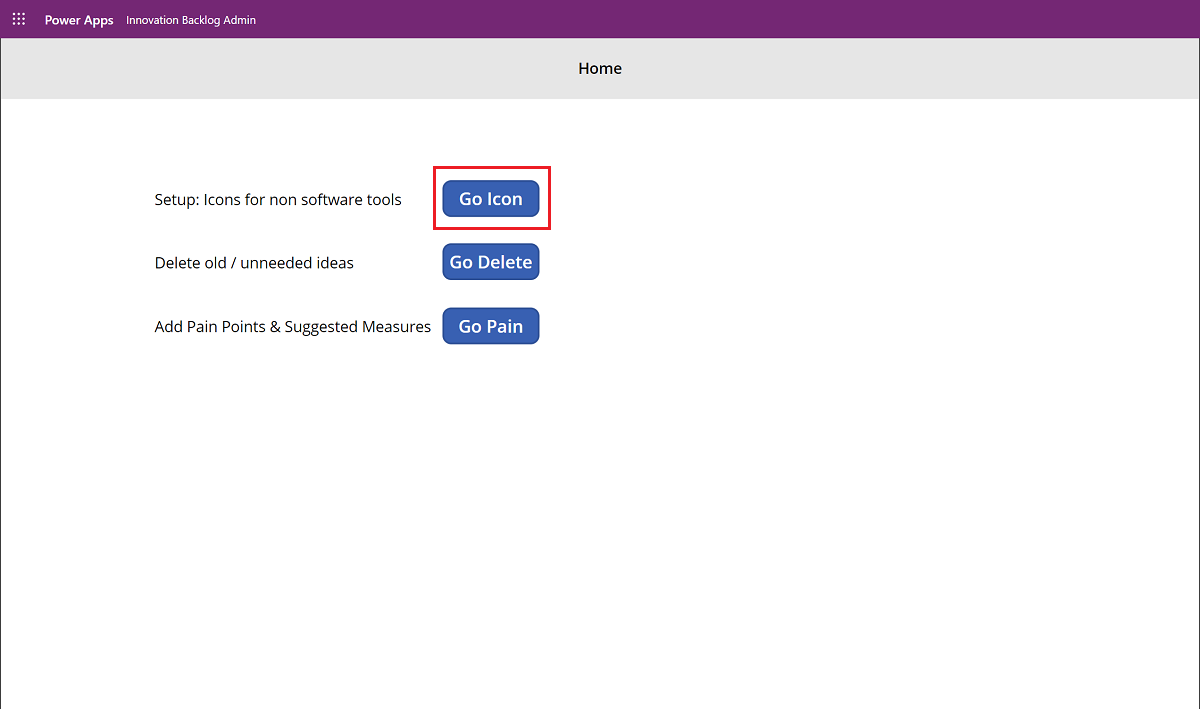
소프트웨어가 아닌 도구를 각각 선택하고 ToolIcons 폴더에서 아이콘을 추가한 다음 추가를 선택하여 아이콘을 저장합니다.

Center of Excellence-Innovation Backlog 솔루션으로 돌아가서 Innovation Backlog 캔버스 앱을 선택합니다.

웹 링크를 복사합니다.

make.powerapps.com>솔루션>기본 솔루션으로 이동하여 환경 변수로 필터링합니다.

InnovationBacklogAppURL변수를 선택하고 Innovation Backlog 앱의 URL에 붙여넣습니다.
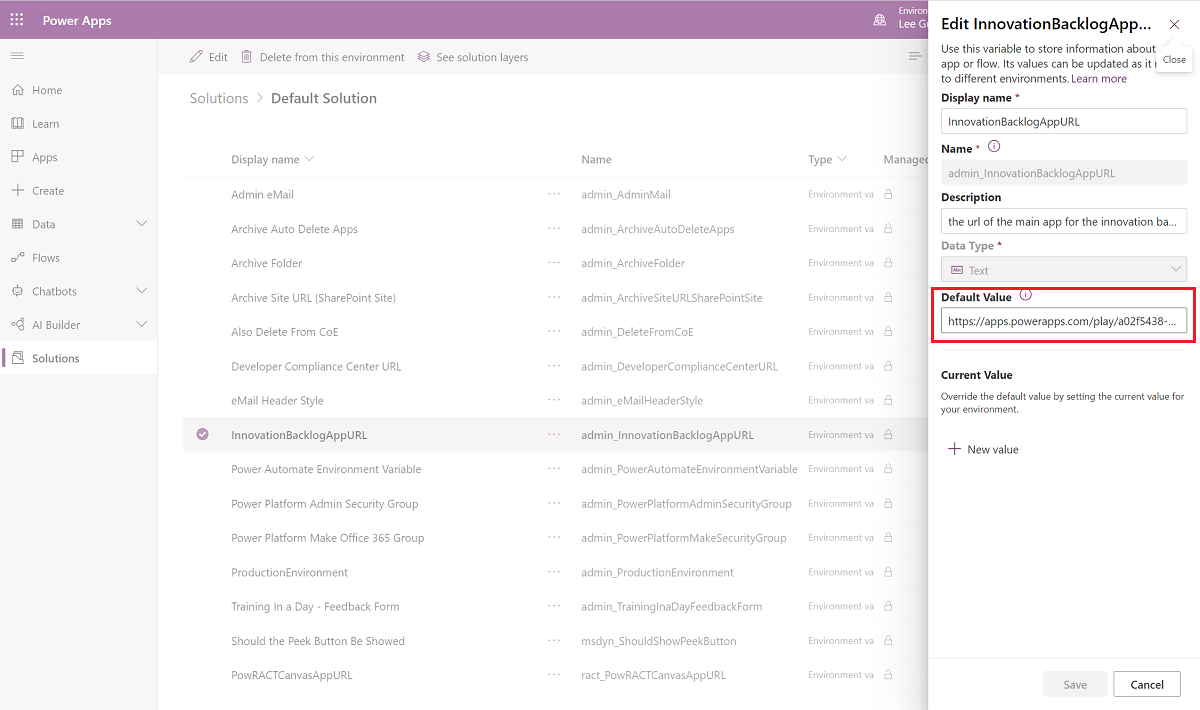
이제 Innovation Backlog 앱 사용이 가능합니다.
옵션 2: 솔루션을 Dataverse for Teams 환경으로 가져오기
시작하기 전에 다음을 수행하십시오.
- Innovation Backlog 앱을 추가할 팀을 결정하거나 새 팀을 만듭니다.
- Teams에 Power Apps 앱 을 설치하세요.
- 첫 번째 앱을 만드세요 (솔루션 가져오기 환경을 활성화하려면 환경에 앱이 하나 이상 있어야 합니다).
aka.ms/CoeStarterKitDownload에서 CoE 스타터 키트 압축 파일을 다운로드합니다.
파일의 압축을 풉니다.
Teams의 Power Apps을 열고 구축을 선택하고 솔루션을 추가할 팀을 선택합니다.
모두 보기를 선택합니다.

가져오기를 선택합니다.
팝업 창에서 파일 선택을 클릭합니다.
Center Of Excellence Innovation Backlog 솔루션 선택: CenterOfExcellenceInnovationBacklog_x_x_x_xx_managed.zip.
압축 파일(.zip)이 로드되면 다음을 선택합니다.
Microsoft Dataverse(현재 환경), Microsoft Dataverse, 제작자용 Power Apps 및 Power Platform for Admins 커넥터에 대한 연결을 설정합니다. 새 연결을 만드는 경우 새로 고침을 선택해야 합니다. 가져오기 진행 상황은 손실되지 않습니다.

환경 변수를 빈 값으로 두고 다음을 선택합니다.

가져오기를 선택합니다. (약간 시간이 걸릴 수 있습니다.)
가져오기가 성공하면 설치된 앱을 선택합니다.

모두 보기를 선택하여 앱, 흐름 및 Center of Excellence-Innovation Backlog 솔루션의 테이블 부분을 확인합니다.

이제 인스턴트 클라우드 흐름을 실행하여 일부 테이블을 기본값으로 채웁니다.
문제점 추가 클라우드 흐름을 열고 실행>흐름 실행을 선택합니다.

소프트웨어 도구 업데이트 클라우드 흐름을 열고 실행>흐름 실행을 선택합니다.

둘 다 끝날 때까지 기다리세요. (10분 정도 걸릴 수 있습니다.)
ToolIcons.zip의 압축을 풉니다. 초기 다운로드에서 이 파일을 찾을 수 있습니다.
Innovation Backlog 관리자 앱을 열고 미리 보기를 선택합니다. 일부 관리자 작업에만 사용하므로 이 앱을 게시할 필요는 없습니다.
Go 아이콘을 선택합니다.
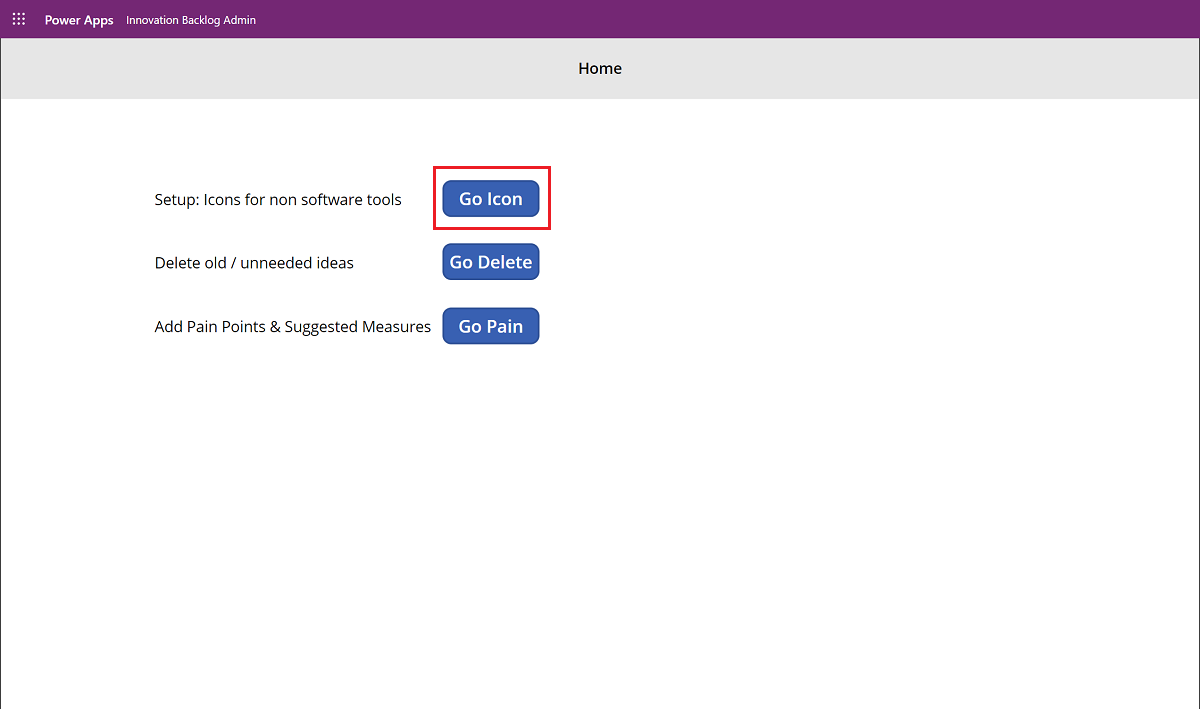
소프트웨어가 아닌 도구를 각각 선택하고 ToolIcons 폴더에서 아이콘을 추가한 다음 추가를 선택하여 아이콘을 저장합니다.

Innovation Backlog 캔버스 앱을 열고 게시를 선택합니다.

다음을 선택하고 앱을 추가해야 하는 채널을 추가합니다.

Teams 채널로 이동하여 Innovation Backlog 탭을 열고 웹 링크를 선택한 다음 새 브라우저 창에서 앱 링크를 복사합니다.

Power Automate>솔루션>기본 솔루션으로 이동하여 환경 변수로 필터링 합니다.

InnovationBacklogAppURL변수를 선택하고 Innovation Backlog 앱의 URL에 붙여넣습니다.
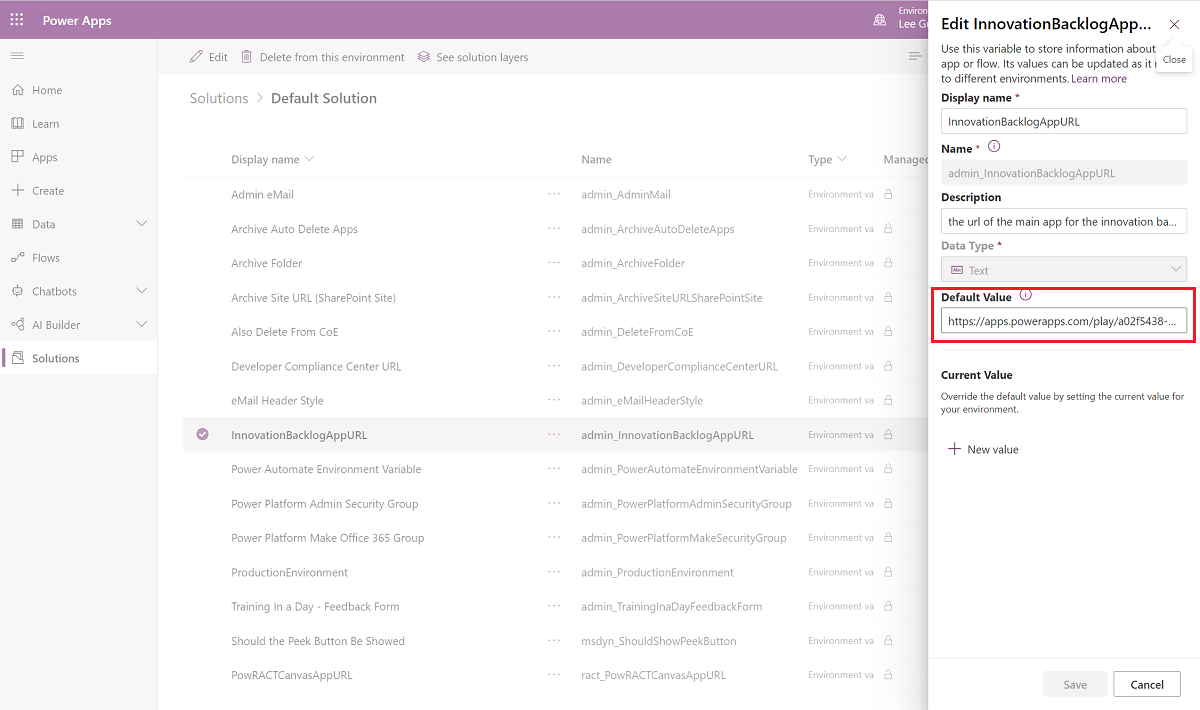
이제 Innovation Backlog 앱 사용이 가능합니다.
CoE 스타터 키트에서 버그를 발견했습니다. 어디로 가야 하나요?
솔루션에 대한 버그를 신고하려면 aka.ms/coe-starter-kit-issues로 이동하세요.